社区精选|前端实现图片旋转功能
今天小编为大家带来的是社区作者 linong 的文章,让我们一起来学习前端实现图片旋转功能。
前两天遇到一个小需求,需要将横屏图片转为竖屏展示。整理一下相关内容。
通过 css
transform rotate 来控制展示时显示效果
一般是在图片审核等场景,实现一个类似的功能。方便审核人员查看图片
测试传送门:https://stackblitz.com/edit/vue-sdrnue?file=src%2FApp.vue
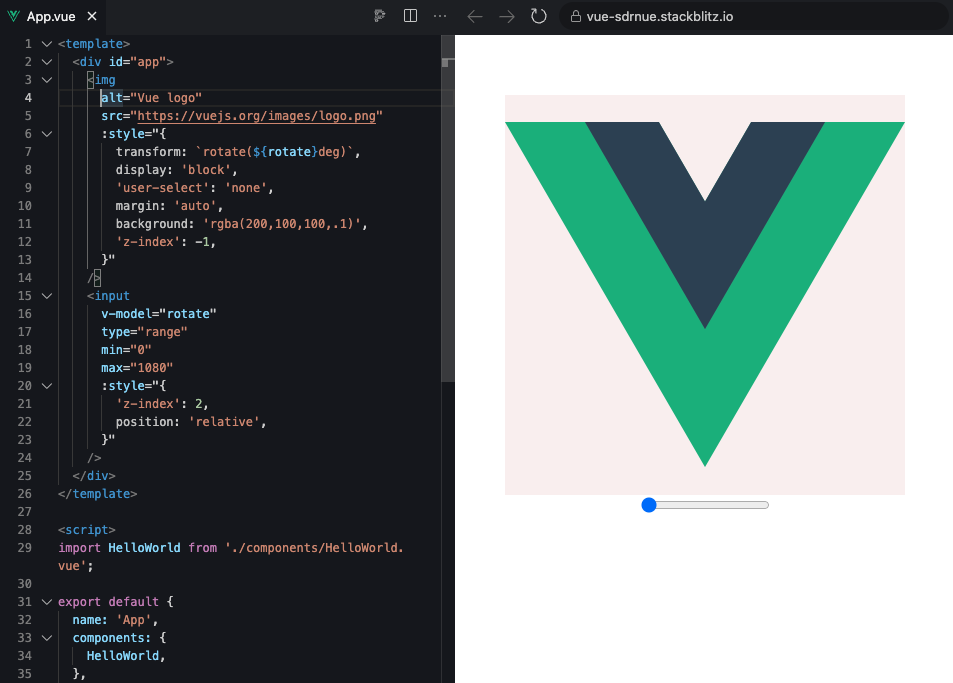
transform scale 来控制展示时显示效果
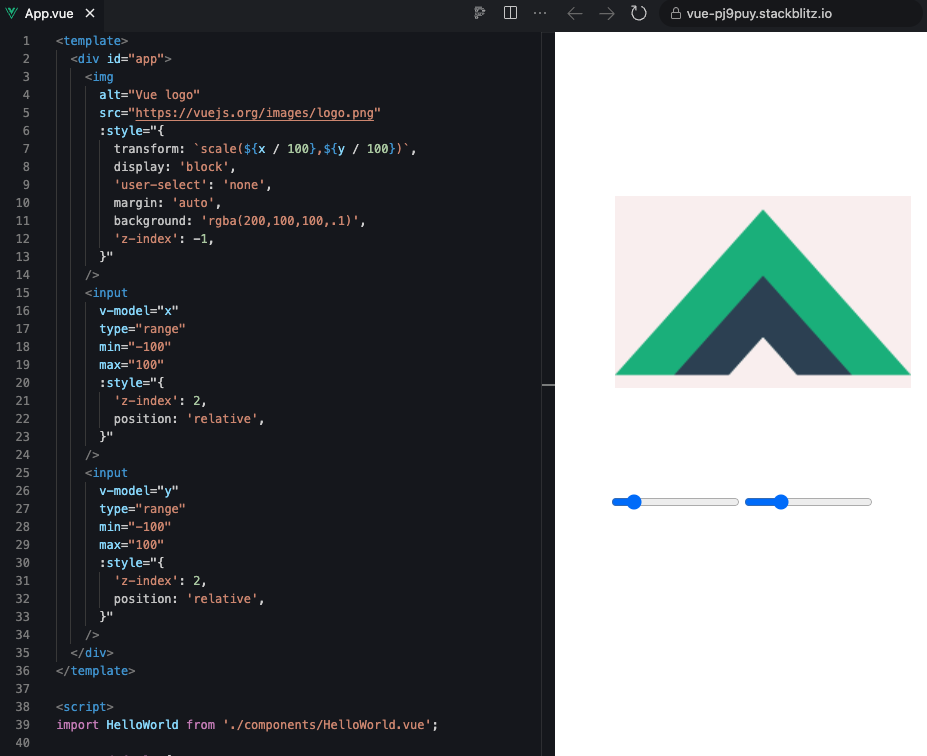
通过 canvas 来控制展示是显示效果
这种一般就是在生成的时候处理,落库就是直接是竖屏图片。
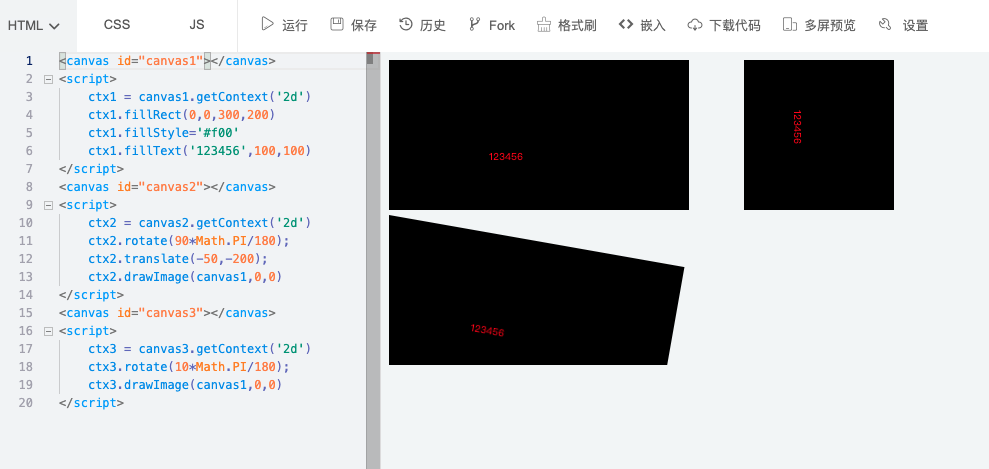
rotate 来实现旋转效果
orientation = 0 // 0orientation = 3 // 180orientation = 8 // 270orientation = 6 // 90if (orientation === 6) {canvas4.width = canvas1.height;canvas4.height = canvas1.width;ctx4.rotate(Math.PI / 2);ctx4.drawImage(canvas1, 0, -canvas1.height);} else if (orientation === 3) {canvas4.width = canvas1.width;canvas4.height = canvas1.height;ctx4.rotate(Math.PI);ctx4.drawImage(canvas1, -canvas1.width, -canvas1.height);} else if (orientation === 8) {canvas4.width = canvas1.height;canvas4.height = canvas1.width;ctx4.rotate(-Math.PI / 2);ctx4.drawImage(canvas1, -canvas1.width, 0);} else {// 如果没有旋转,直接绘制图片canvas4.width = canvas1.width;canvas4.height = canvas1.height;ctx4.drawImage(canvas1, 0, 0);}
translate + rotate 来简化旋转
了解
CanvasRenderingContext2D.rotate()
CanvasRenderingContext2D.rotate() 给Canvas画布添加旋转矩阵,顺时针方向,单位是弧度。默认旋转中心点是 Canvas 的左上角
(0, 0) 坐标点,如果希望改变旋转中心点,例如以Canvas 画布的中心旋转,需要先使用 translate() 位移旋转中心点。
<canvas id="canvas5"></canvas><script>var context = canvas5.getContext('2d');canvas5.width=canvas1.height;canvas5.height=canvas1.width;var width = canvas5.width;var height = canvas5.height;// 先位移坐标到中心context.translate(width / 2, height / 2);// 旋转90度context.rotate(90 * Math.PI / 180);// 此时按照旋转后的尺寸// 把定位中心移动到左上角context.translate(-1 * height / 2, -1 * width / 2);// 绘制图片context.drawImage(canvas1, 0, 0, height, width);// 坐标系还原到初始context.setTransform(1, 0, 0, 1, 0, 0);</script>
通过 exif 来控制图片方向
我们知道有个 exifjs 的库可以读取 exif 信息,这里我们使用另一个库 piexifjs 来修改 exif 信息。
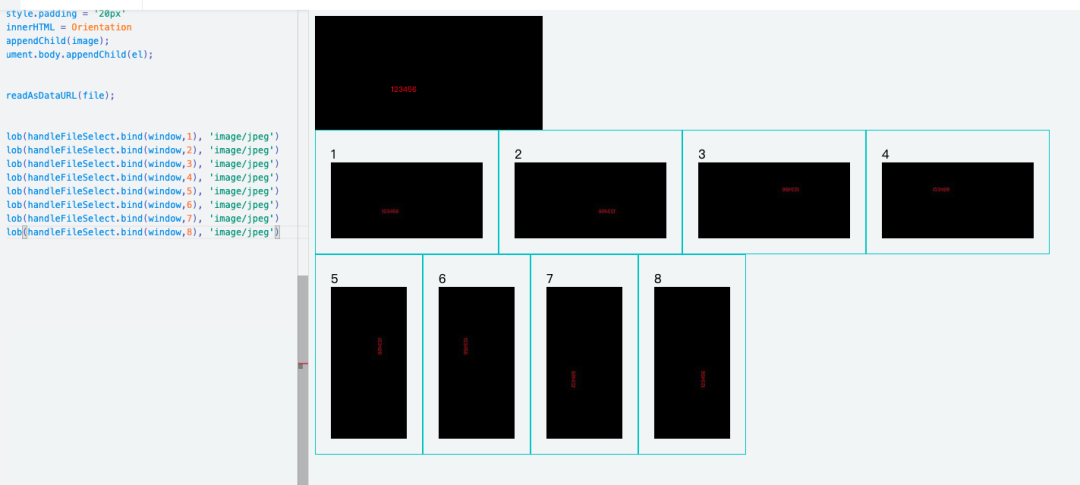
function handleFileSelect(Orientation = 1,file) {console.log('file', file)var zeroth = {};var exif = {};var gps = {};zeroth[piexif.ImageIFD.Make] = "Make";zeroth[piexif.ImageIFD.XResolution] = [777, 1];zeroth[piexif.ImageIFD.YResolution] = [777, 1];zeroth[piexif.ImageIFD.Software] = "Piexifjs";exif[piexif.ExifIFD.DateTimeOriginal] = "2010:10:10 10:10:10";exif[piexif.ExifIFD.LensMake] = "LensMake";exif[piexif.ExifIFD.Sharpness] = 777;exif[piexif.ExifIFD.LensSpecification] = [[1, 1], [1, 1], [1, 1], [1, 1]];gps[piexif.GPSIFD.GPSVersionID] = [7, 7, 7, 7];gps[piexif.GPSIFD.GPSDateStamp] = "1999:99:99 99:99:99";var exifObj = {"0th":zeroth, "Exif":exif, "GPS":gps};// 获取当前图片的方向值(通常在 '0th' IFD 中)// 设置新的方向值,例如将方向设置为正常(1)exifObj['0th'][piexif.ImageIFD.Orientation] = Orientation;//正常// exifObj['0th'][piexif.ImageIFD.Orientation] = 2;//var exifStr = piexif.dump(exifObj);var reader = new FileReader();reader.onload = function(e) {var inserted = piexif.insert(exifStr, e.target.result);var image = new Image();image.src = inserted;// image.width = 200;var el = document.createElement('div');el.style.border='1px solid #0cc'el.style.padding = '20px'el.innerHTML = Orientationel.appendChild(image);document.body.appendChild(el);};reader.readAsDataURL(file);}canvas1.toBlob(handleFileSelect.bind(window,1), 'image/jpeg')canvas1.toBlob(handleFileSelect.bind(window,2), 'image/jpeg')canvas1.toBlob(handleFileSelect.bind(window,3), 'image/jpeg')canvas1.toBlob(handleFileSelect.bind(window,4), 'image/jpeg')canvas1.toBlob(handleFileSelect.bind(window,5), 'image/jpeg')canvas1.toBlob(handleFileSelect.bind(window,6), 'image/jpeg')canvas1.toBlob(handleFileSelect.bind(window,7), 'image/jpeg')canvas1.toBlob(handleFileSelect.bind(window,8), 'image/jpeg')
使用类库实现
Cropper.js
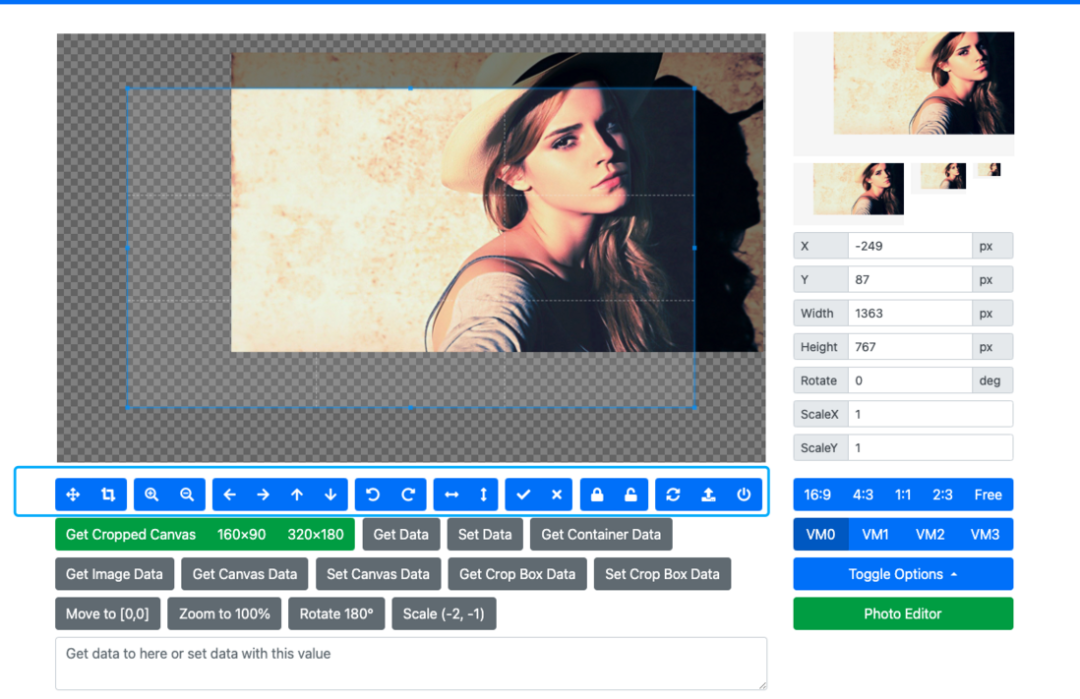
konvajs
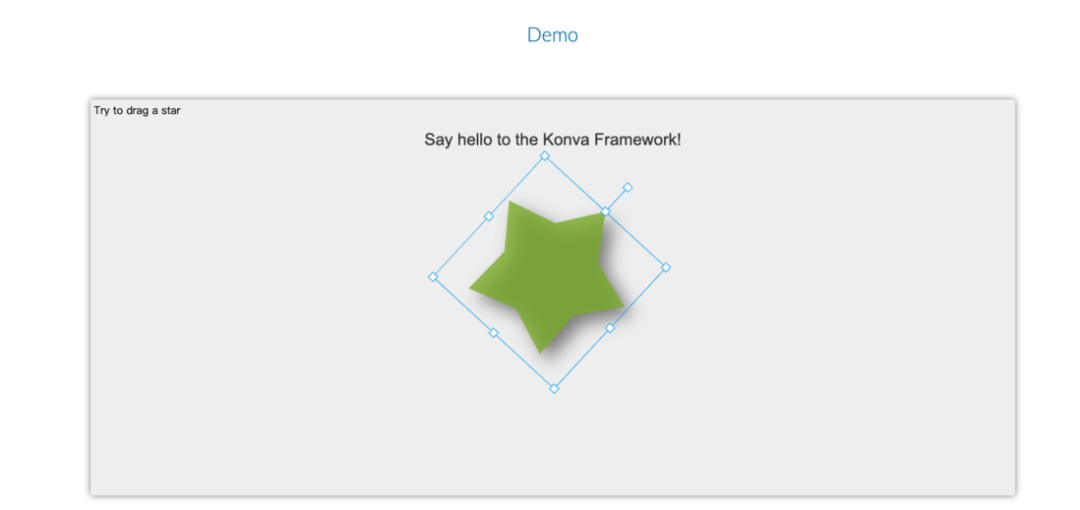
react-image-magnify

openseadragon
https://openseadragon.github.io/#examples-and-features

panzoom
https://timmywil.com/panzoom/demo/

SmartPhoto
https://appleple.github.io/SmartPhoto/#group=animal&photo=camel

总结
如果只是显示效果,可以通过 transform 修改 rotate,可以很快的实现效果
往期推荐

社区精选|原来 Canvas 也能直接绘制圆角矩形了
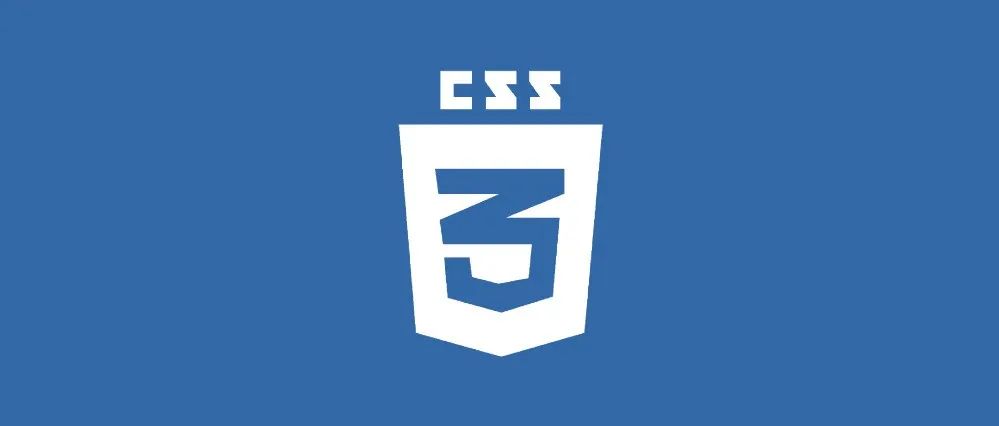
社区精选|裁剪的 3 种方式,CSS 如何隐藏移动端的滚动条?

写给小白的地理信息的表示法:GeoJSON
评论
